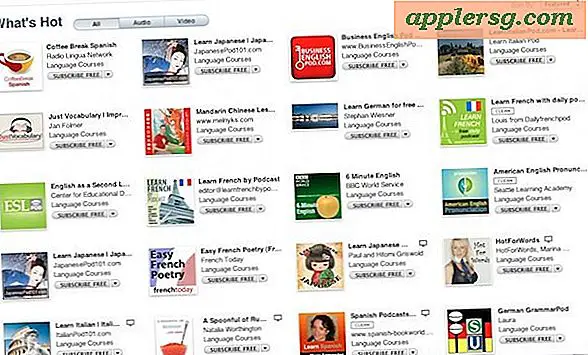Sådan kopieres en ISO til et USB-drev fra Mac OS X med dd
 Hvis du har downloadet et ISO-billede af et andet operativsystem, skal du sige Ubuntu Linux eller Windows 10, og du ønsker at slå denne ISO-billedfil til et bootbart USB-installationsdrev med et USB-flashdrev eller en USB-nøgle, finder du den mest pålidelige måde at kopiere eller "brænde" ISO til det mål USB-volumen er ved at vende til kommandolinjen i Mac OS X. Der findes alternative løsninger, men denne kommandolinjeprocedure ved hjælp af dd kræver ingen tredjeparts downloads, det er ret hurtigt og er konsekvent pålidelig med at producere bootable volumes ud af ISO-filer.
Hvis du har downloadet et ISO-billede af et andet operativsystem, skal du sige Ubuntu Linux eller Windows 10, og du ønsker at slå denne ISO-billedfil til et bootbart USB-installationsdrev med et USB-flashdrev eller en USB-nøgle, finder du den mest pålidelige måde at kopiere eller "brænde" ISO til det mål USB-volumen er ved at vende til kommandolinjen i Mac OS X. Der findes alternative løsninger, men denne kommandolinjeprocedure ved hjælp af dd kræver ingen tredjeparts downloads, det er ret hurtigt og er konsekvent pålidelig med at producere bootable volumes ud af ISO-filer.
Det er vigtigt at bemærke, at dette er noget avanceret og bør kun bruges af Mac-brugere, der er grundigt behagelige med kommandolinjen. Ved at bruge sudo dd er der lille margin for fejl, og en fejlagtigt impliceret diskidentifikator kan resultere i permanent datatab. Denne risiko gør denne metode ikke hensigtsmæssig for nybegynder OS X brugere, men i stedet bør disse brugere vende sig til den enklere tilgang til at bruge Disk Utility til at brænde en ISO den traditionelle måde i stedet.
Sådan kopieres en ISO-fil til en måldrev med 'dd' i Mac OS X
Dette vil slette målvolumenet og erstatte uanset data på destinationsdrevet med ISO-indholdet. Der er ingen bekræftelse, derfor er det vigtigt, at du bruger den rigtige drevidentifikation og korrekt syntaks for at undgå at slette den forkerte ting. Du skal sikkerhedskopiere Mac med Time Machine før du begynder.
- Fastgør mål-USB-drevet til Mac'en, hvis du ikke har gjort det endnu, og start derefter Terminal
- Skriv følgende kommando for at udskrive en liste over vedhæftede mængder på Mac:
- Find USB-volumennavnet på måldrevet (i dette eksempel, "THE_DESTINATION") og noter identifikatoren (i dette eksempel, "disk3s2")
- Afmonter målvolumenet ved hjælp af følgende kommando, og udskift identifikatoren som det passer:
- Du er nu klar til at formatere måldrevet og 'forbrænde' ISO til det USB-volumen - dette vil slette alle data på måldrevet, der erstatter det med ISO, det kan ikke fortrydes - det er helt afgørende, at du målretter mod korrekt identifikator for at undgå utilsigtet tab af data. Hvis du antager, hvad du laver, skal du erstatte iso-stien med ISO for at brænde til det tilsigtede målidentifikationsvolumen ved hjælp af følgende kommando:
- Når du er sikker på, at syntaksen er korrekt, skal du trykke på retur og indtaste administratoradgangskoden, kopieringsprocessen starter straks
diskutil list
Dette kan se lidt ud som følgende, det vil være anderledes på hver Mac:
$ diskutil list
/dev/disk0
#: TYPE NAME SIZE IDENTIFIER
0: GUID_partition_scheme *251.0 GB disk0
1: EFI EFI 209.7 MB disk0s1
2: Apple_CoreStorage 250.1 GB disk0s2
3: Apple_Boot Recovery HD 650.1 MB disk0s3
/dev/disk1
#: TYPE NAME SIZE IDENTIFIER
0: Apple_HFS Macintosh HD *249.8 GB disk1
Logical Volume on disk0s2
Unlocked Encrypted
/dev/disk3
#: TYPE NAME SIZE IDENTIFIER
0: partition_scheme *5.3 MB disk3
1: partition_map 32.3 KB disk3s1
2: FAT_32 THE_DESTINATION 8.2 GB disk3s2
/dev/disk4
#: TYPE NAME

sudo umount /dev/(IDENTIFIER)
Igen ved hjælp af ovenstående eksempel, som ikke er universelt anvendeligt:
sudo umount /dev/disk3s2
sudo dd if=/path/image.iso of=/dev/r(IDENTIFIER) bs=1m
For eksempel, med en Windows ISO, der hedder 'Windows10_x64_DA-US.iso' på skrivebordet, vil syntaksen være:
sudo dd if=~/Desktop/Windows10_x64_EN-US.iso of=/dev/rdisk3s2 bs=1m
Bemærk, at der er placeret en r-signifikant foran diskidentifikatoren, hvilket gør kommandoen meget hurtigere. Den 'bs = 1m' i slutningen er for blokering, hvilket også fremskynder processen. Ingen af disse tilpasninger er nødvendige for at kopiere ISO til diskbilledet med succes, det resulterer bare i en særlig hurtigere oplevelse.
Der er ingen fremdriftslinje, så vent lige ud, hvor længe ISO-kopiprocessen tager, afhænger af en række ting, herunder Mac-hastigheden, målvolumenets hastighed og størrelsen af ISO-filen, der kopieres eller brændes til destinationen.
Når du er færdig, kan du udsende lydstyrken, den er klar til at gå.
diskutil eject /dev/(IDENTIFIER)
For hvad det er værd, fungerer dette for at kopiere ISO-billeder, der ikke er bootvolumer og installatører også. Hvis du for eksempel har lavet en ISO af et volumen, kan du bruge kommandoen ovenfor til at kopiere den ISO til et andet lydstyrke.
Vi har dækket et lignende dd-trick, men de ændringer, der skitseres her, gør ovennævnte proces hurtigere og mere pålidelig for nogle brugere. Denne metode skal fungere fint i alle versioner af OS X, uanset hvad der kører på Mac.
Hvis du kender til en anden metode til hurtigt at slå ISO-billeder i bootable installeringsvolumener, så lad os det vide i kommentarerne!